作为即将毕业的大学生,绝对不能没有简历,因为简历就好比我们的第一张脸面,一份好的简历,能为我们赢得一次好的面试机会,但在word2007文档怎么制作简历表呢?下面随小编一起来学习一下吧。
1.打开Word表格,点击工具栏的“插入”→“表格”

2.接着我们可以根据自己的需求绘制表格的尺寸
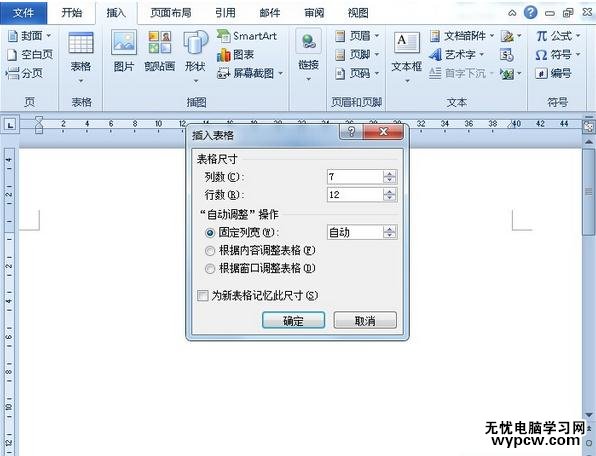
3.表格插入完毕后我们就可以在表格里填写相关的建立数据

4.表格内容填充完毕后接着我们就可以对表格布局进行调整啦,点击表格左上角的符号全选表格,接着点击工具栏的“布局”然后我们就可以对表格的行高列宽进行调整
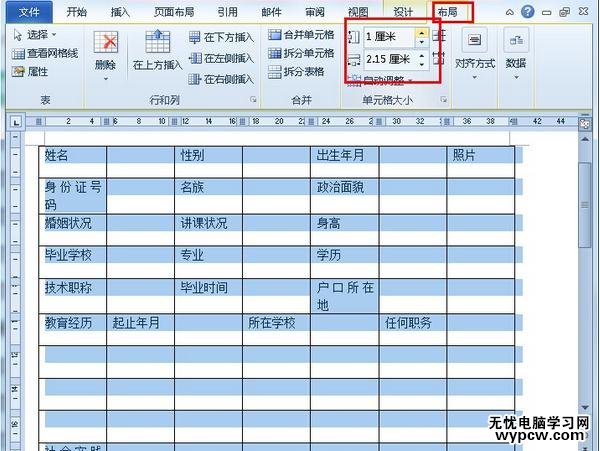
5.表格行高列宽调整完毕我们可以对表格内容进行居中处理,点击工具栏的“布局”→“对齐方式”将对其方式改为水平居中即可。
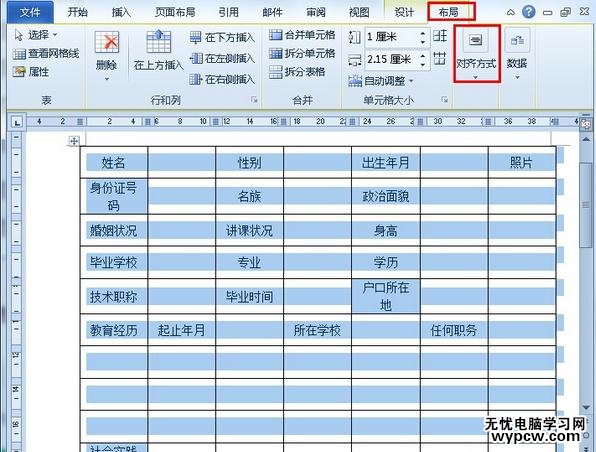
6.接着我们就可以对一些单元格进行合并处理
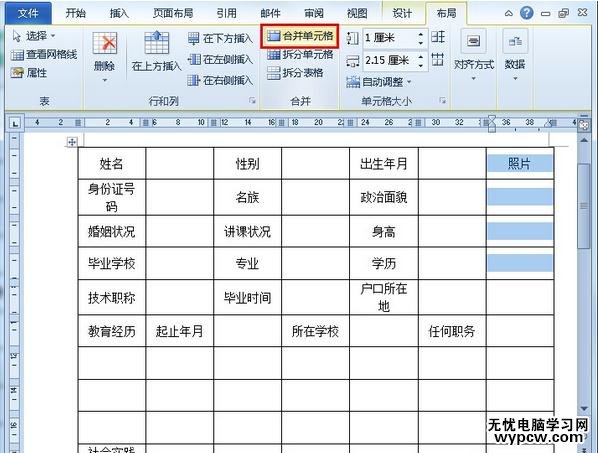
7.合并完毕后为了表格的美观度以及实用度我们可以对部分表格的单元格行列列宽再进行调整。
8.调整完毕后就可以进行使用啦。
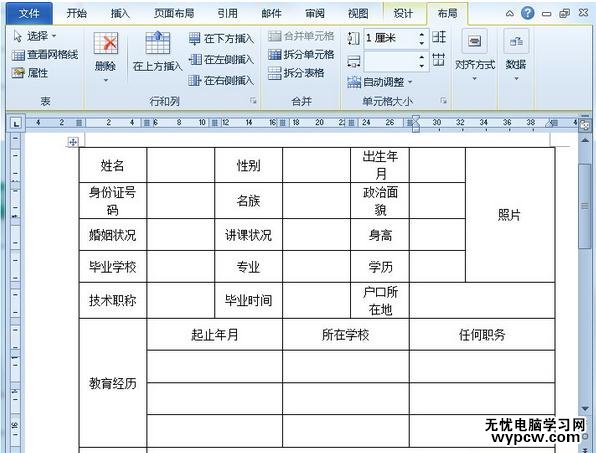
以上就是关于word制作简历表的方法了,希望对大家有所帮助。
新闻热点
疑难解答